MacパソコンでYouTube動画をMP4でダウンロードする方法
Macパソコンは動画編集において最強と言えるにもかからず、動画編集に必要な素材の入手方法はいつも困るところです。YouTubeは最大の動画共有サイトとして、そこから無数の無料で利用できる動画素材をダウンロードするができます。とはいえ、概要欄やコメント欄のリンクはウイルスを含むことを恐れてダウンロードをクリックすることはできない場合もかなり多いです。
この記事は、最強かつ最高のMac用無料YouTubeダウンロードソフトとダウンロード方法を紹介いたします。これ一本使えば、YouTubeにあるすべての動画を最高画質のMP4形式でダウンロードすることができます。

一、必要なツールをダウンロードする
YouTubeの動画はローカルディスクにダウンロードできないことはよく知られています。YouTubeは公式には自分の利益などの理由から、動画のMP4形式のダウンロード方法も公開していません。たとえYouTubeプレミアム会員になっても、ただスマホなどのモバイルデバイスにダウンロードできるだけで、YouTubeのアプリ内でしか視聴できません。非常に不便です。
YouTube動画ダウンローダーを使うと、YouTubeの動画をMP4形式でダウンロードすることが可能です。インタネットで軽く検索するだけで、YouTube動画ダウンローダーがたくさん見つかります。しかし、その中で大半は安定に利用できないサイトとWindows用のYouTube動画ダウンローダーで、Macのユーザーがまともに利用できるソフトはあまりにも少ないです。どれも怪しいくて、広告が含まれている恐れがあります。ここは20年以上の歴史を持ちながら今でもアップデートしているAny Video Converter Freeをお勧めします。
Any Video Converter Freeは海外でも大人気のマルチメディアツールです。最高画質のYouTube動画をMP4形式でダウンロードすることができて、サムネイル、字幕などの動画情報もそのまま保存することができます。さらに、わずか200MBあたりのファイルサイズで、十数種類のファイル形式変換、MP3抽出、切り抜き作成、動画クロップなどの基本編集機能が含まれています。
それでは、Any Video Converter Freeを使ってMacでYouTube動画をMP4でダウンロードする手順を説明いたします。この方法は、一気に複数の動画をMP4ファイルでダウンロードすることができます。
Any Video Converter Free の特徴
- YouTube動画をMP4で自由にダウンロードする
- 100以上のサイトからオンラインの音楽とビデオをダウンロードする
- 動画を任意のフォーマット間で自由に変換する
- 動画を切り抜きして曲を作成する
- ハイクオリテの画面、カメラ録画
二、MacパソコンでYouTube動画をMP4でダウンロードする手順
Any Video Converter Freeをインストールする
まずは、上記のダウンロードボタンーをクリックして、Any Video Converter Freeをインストールしてください。
YouTube動画ダウンロードツールを選択する
LaunchPadからAny Video Converter Freeを起動した後、メイン画面の「動画ダウンロードツール」をクリックして、動画ダウンロードツールの画面へ移行します。
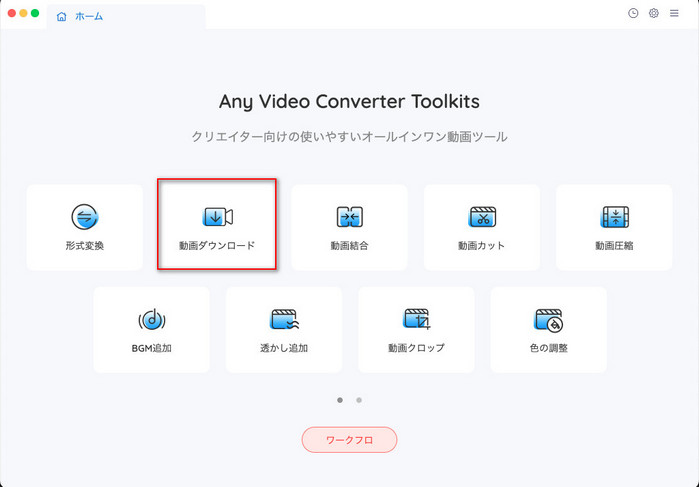
YouTube動画をMP4形式でダウンロードしたい動画を追加する
動画ダウンロードツールでは、以下の画面が表示されます。直接YouTube動画のアドレス欄からリンクをコピペーします。複数の動画を一気にダウンロードしたい場合、右上にある「+」をクリックして、複数ののリンクを追加して解析行きます。
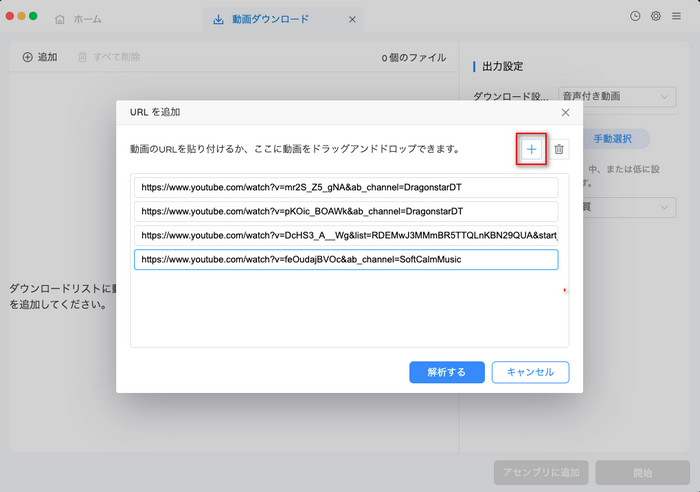
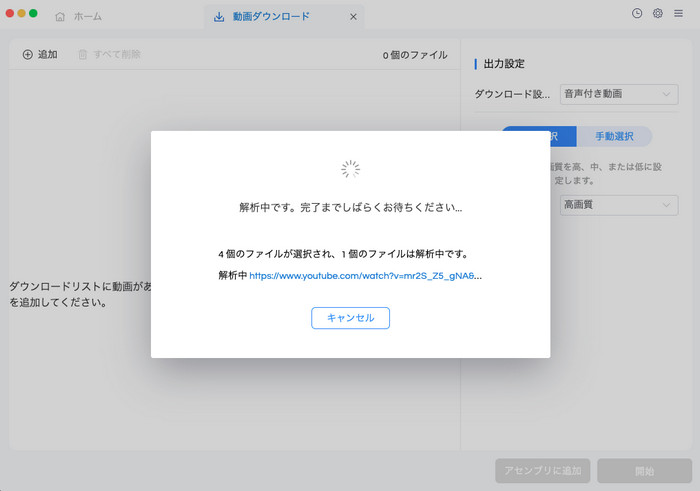
YouTube動画をMP4形式でダウンロードする
解析が完了したら、右側にある出力設定で動画形式を「MP4」にします。そうしたらMP3ファイルだけがダウンロードされます。ダウンロード完成するまでしばらく待ちましょう。ダウンロードが完成したら、「出力フォルダを開く」をクリックして、ダウンロードしたMP4ファイルが見えます。
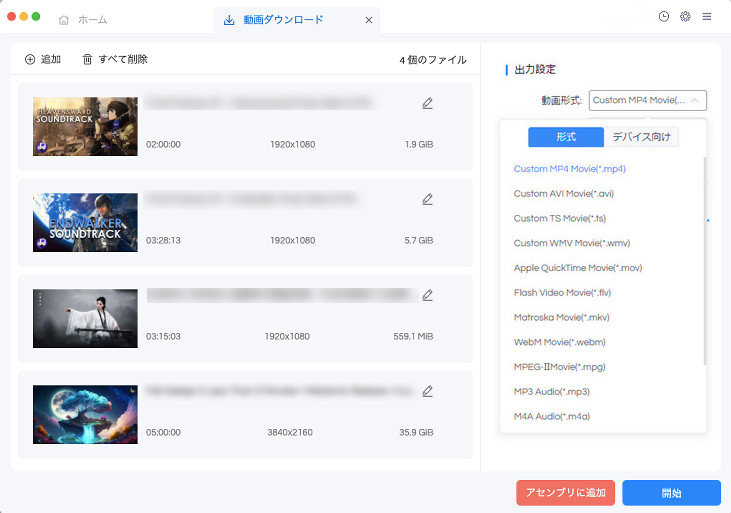
三、最後に
これでMacパソコンでYouTube動画をMP4でダウンロードする方法は紹介しました。いかがでしょうか
専門動画編集ソフトより起動が速くて気軽、動画ダウンロード機能も備えており、とてもいいです。動画の画質をロスレズで上げられるのもすごく便利、今後もどんどん便利な機能が追加されるでしょう。どれも初心者に優しいので、必要であれば、ぜひご利用ください。


 ホーム
ホーム

